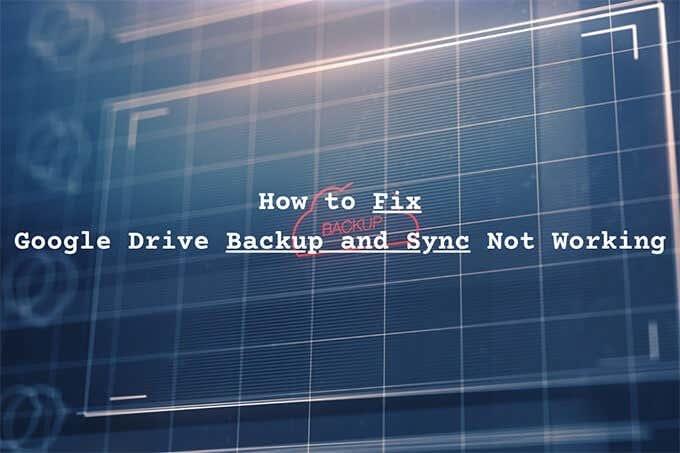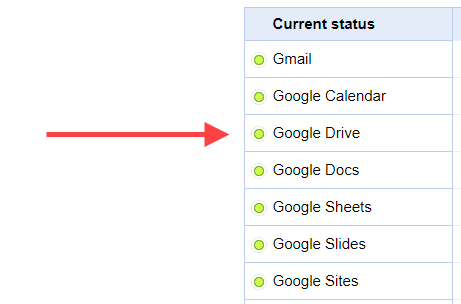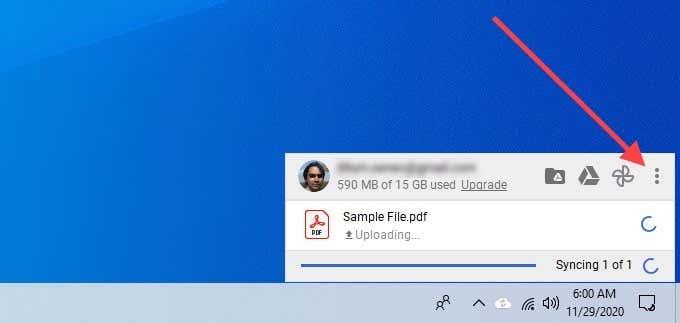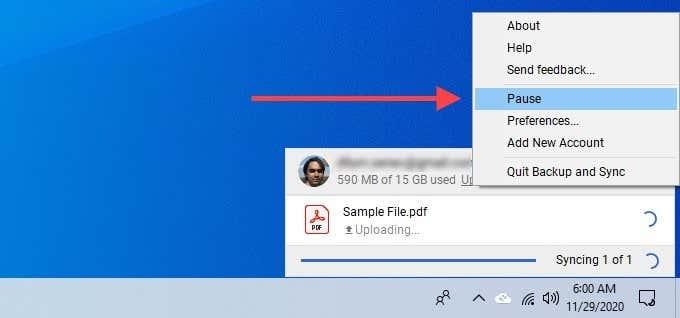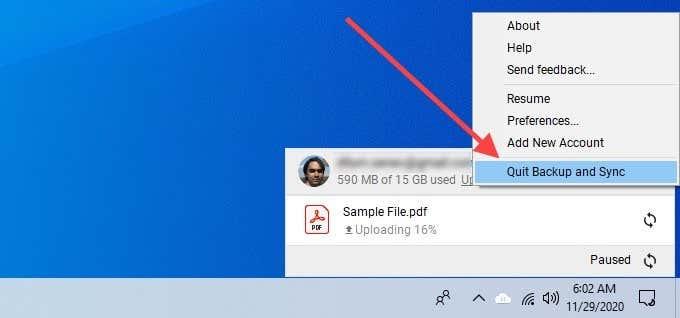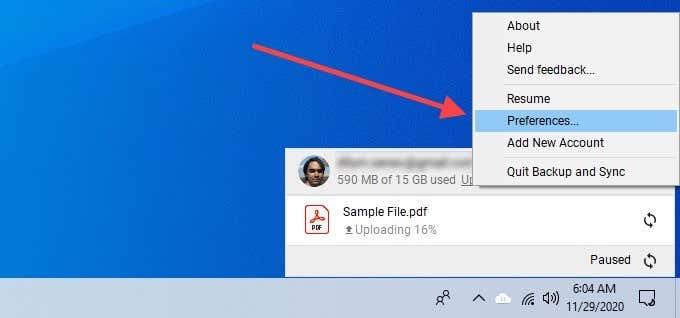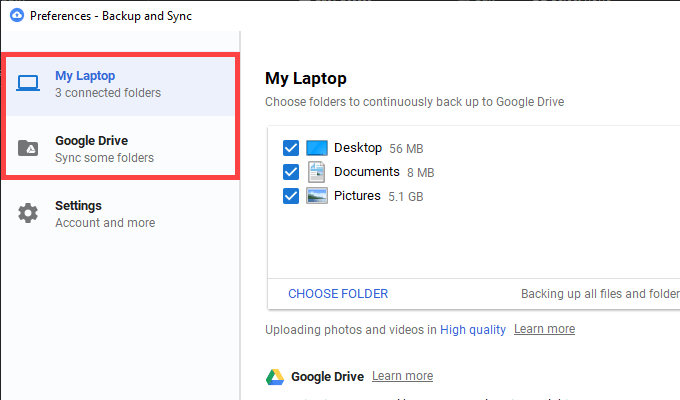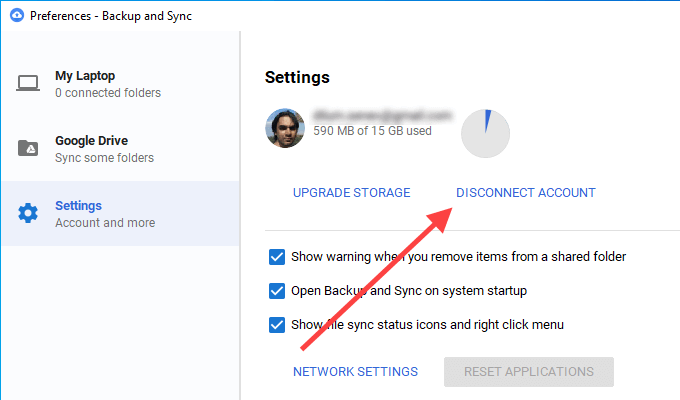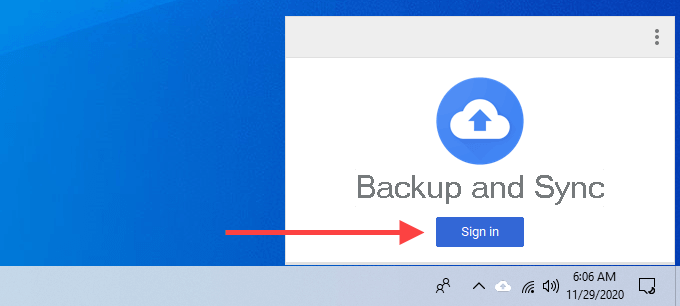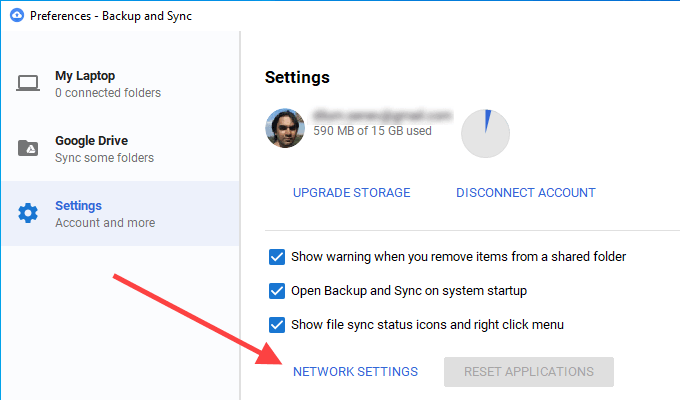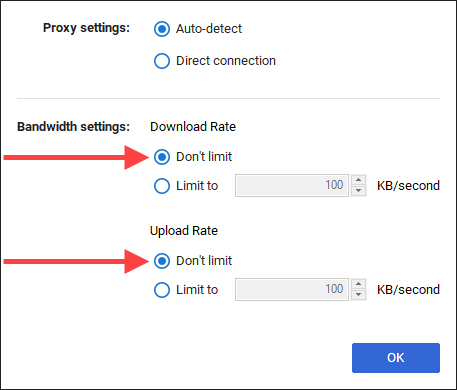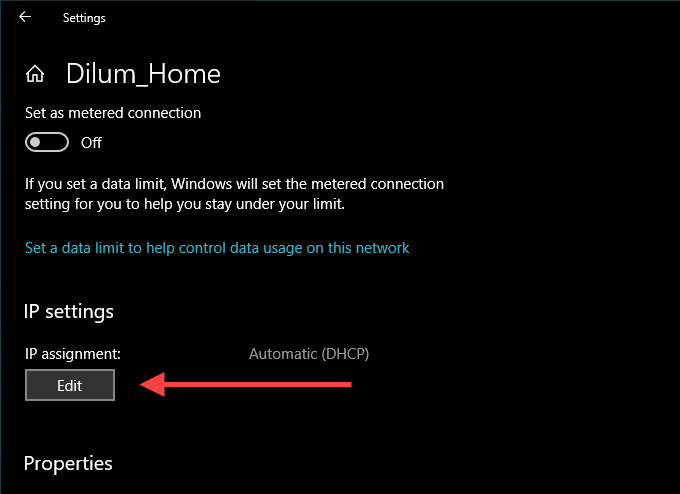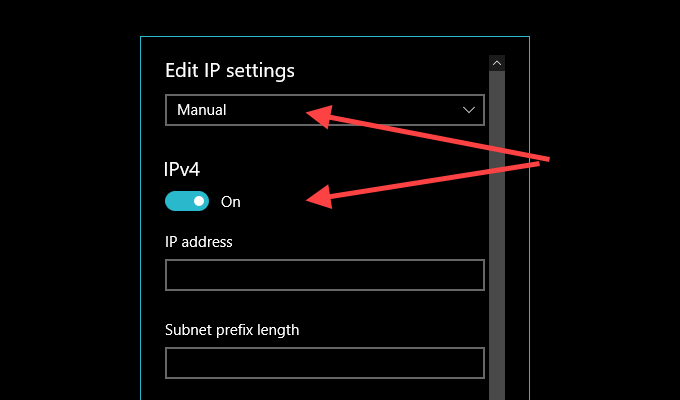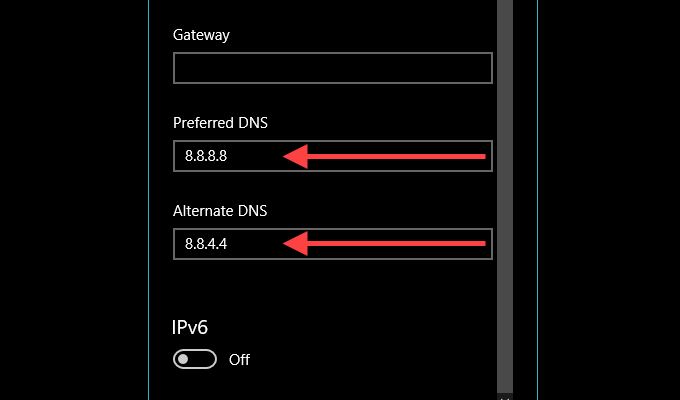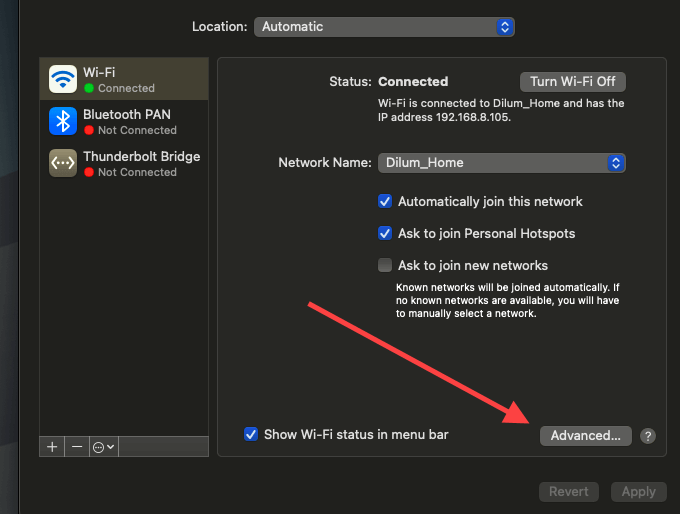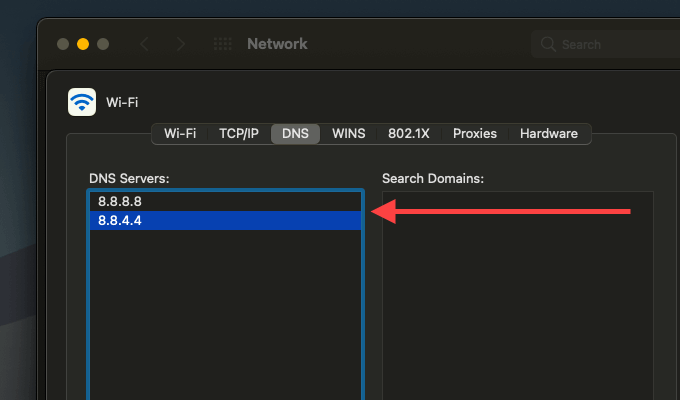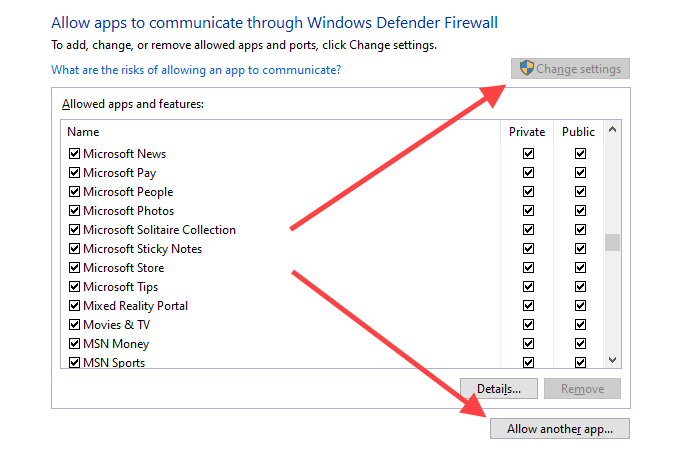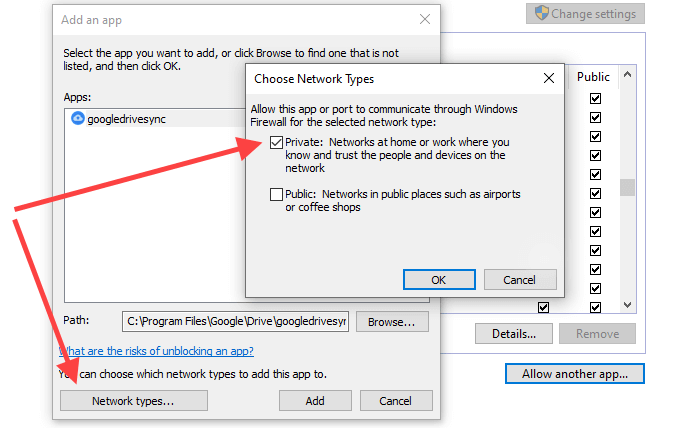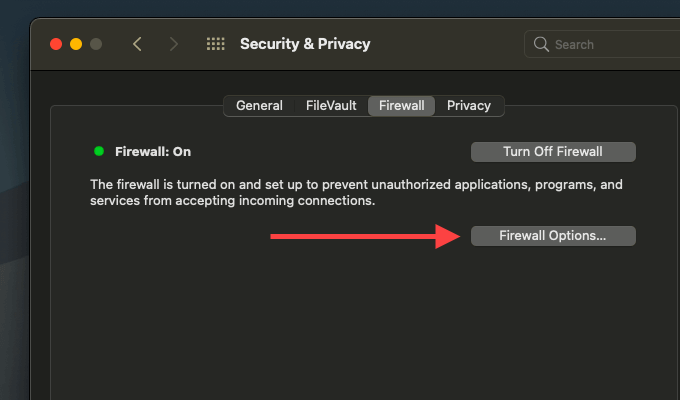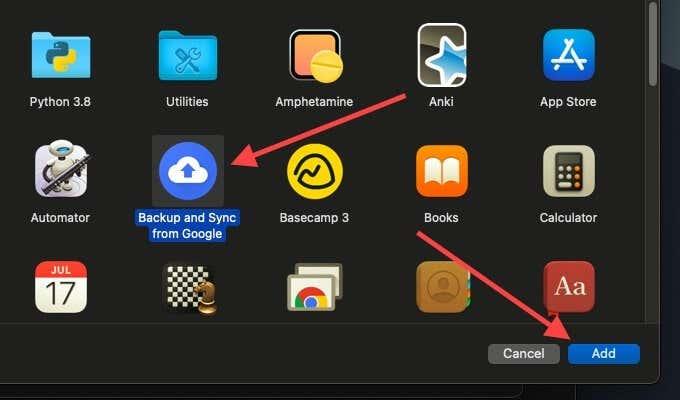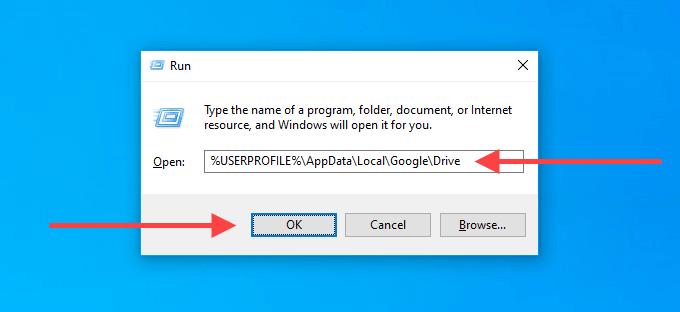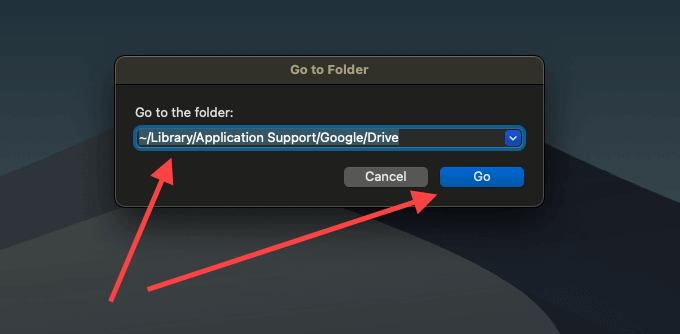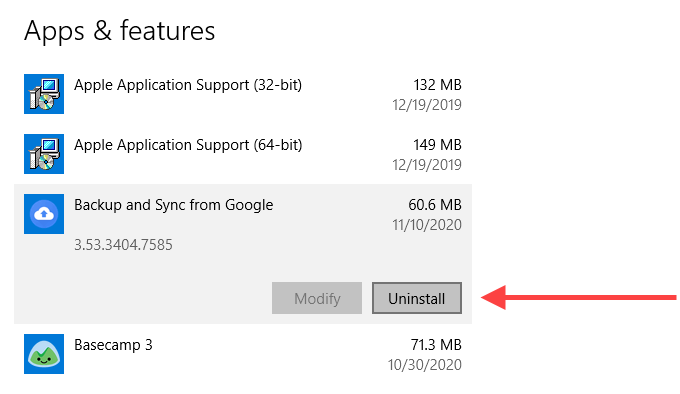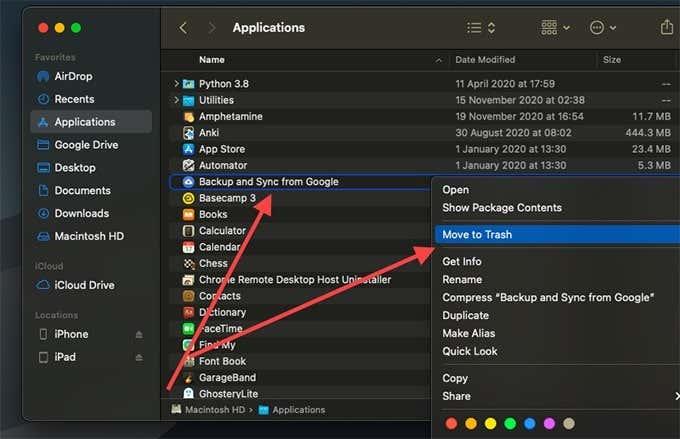Google Driven paikallisella synkronointiohjelmalla (Backup and Sync) ei yleensä ole ongelmia PC- ja Mac-tietokoneiden tiedostojen ja kansioiden varmuuskopioinnissa tai synkronoinnissa . Mutta joskus se voi vain pysähtyä. Virheet ja häiriöt, yhteysongelmat ja väärin määritetyt asetukset ovat joitakin syitä, miksi näin tapahtuu.
Jos huomaat, että Google Drive Backup and Sync ei toimi oikein tietokoneellasi, käy läpi seuraavat korjaukset. Niiden pitäisi auttaa sinua käsittelemään hitaita tai jumissa olevia latauksia ja latauksia sekä muita puutteita, joita saatat kohdata käyttäessäsi pilvitallennuspalvelua.
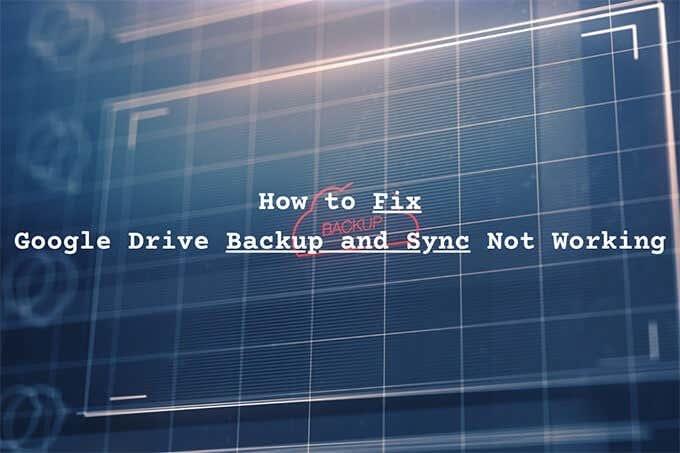
Tarkista palvelimen tila
Jos Backup and Sync toimi hyvin muutama hetki sitten, on parasta varmistaa, että palvelinpuolen Google Drivessa ei ole mitään vikaa.
Aloita siirtymällä Google Workspace Status Dashboardiin . Tarkista sitten tilailmaisin Google Driven vieressä . Jos se näkyy oranssina tai punaisena (vihreän sijaan), kyseessä on palveluhäiriö tai katkos. Siinä tapauksessa sinun on odotettava, kunnes Google korjaa ongelman.
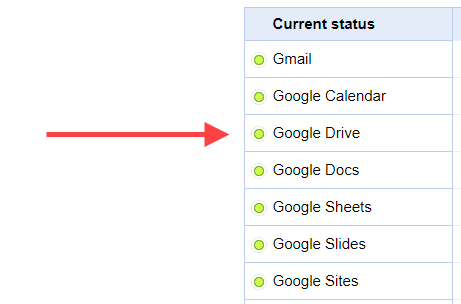
Keskeytä ja jatka asiakasohjelmaa
Kestääkö Google Driven Backup and Sync -asiakasohjelma liian kauan tiedostojen ja kansioiden lähettämiseen tai lataamiseen? Vai näyttääkö se olevan jumissa? Yritä keskeyttää ja jatkaa. Useimmissa tapauksissa sen pitäisi saada se toimimaan normaalisti.
1. Valitse Backup and Sync ilmaisinalueelta (PC) tai valikkoriviltä (Mac). Avaa Asetukset-valikko valitsemalla sitten kolme pistettä .
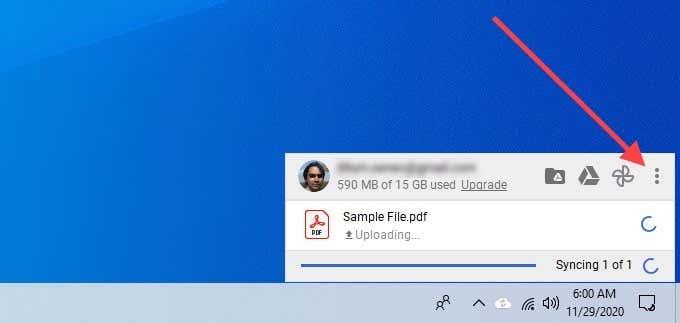
2. Valitse Tauko .
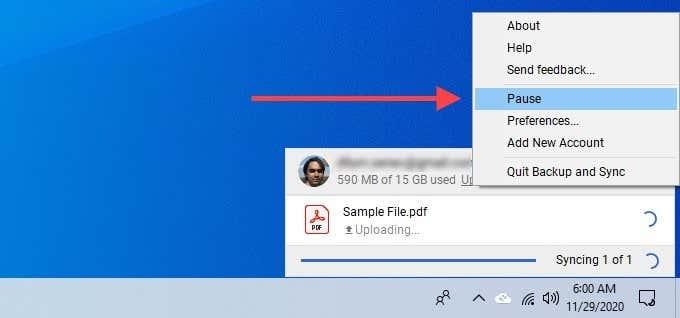
3. Odota muutama sekunti. Avaa sitten Asetukset - valikko uudelleen ja valitse Jatka .
Avaa Backup and Sync uudelleen
Backup and Sync -sovelluksen sulkeminen ja käynnistäminen uudelleen on toinen korjaus, joka voi auttaa ratkaisemaan hitaat tai jumissa olevat lataukset ja lataukset.
1. Valitse Varmuuskopiointi ja synkronointi .
2. Avaa Asetukset - valikko ja valitse Tauko . Valitse sitten Lopeta varmuuskopiointi ja synkronointi .
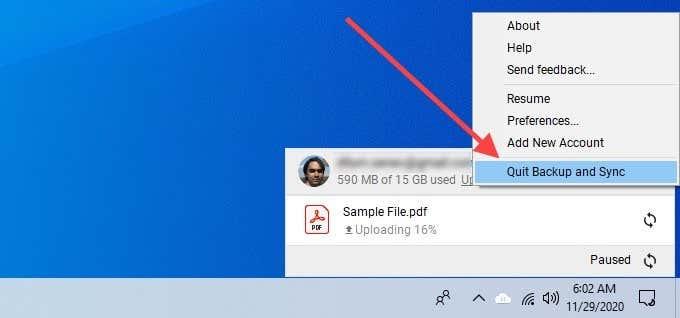
3. Käynnistä Backup and Sync uudelleen Googlesta Käynnistä-valikon (PC) tai Launchpadin (Mac) kautta.
Käynnistä reititin uudelleen
Edessäsi on surkea internet-nopeus kaikkialla PC- tai Mac-tietokoneellasi? Avaa joitain verkkosivustoja, toista muutama video tai suorita nopeustesti vahvistaaksesi. Jos kaikki tuntuu hitaalta, yritä käynnistää reititin uudelleen. Kun olet tehnyt sen, keskeytä Backup and Sync -asiakas ja jatka sitä, jotta asiat etenevät uudelleen.

Käynnistä tietokone uudelleen
Oletko käynnistänyt PC:si tai Macisi uudelleen jonkin aikaa? Tietokone, joka on ollut käynnissä liian kauan, voi aiheuttaa kaikenlaisia ongelmia. Kokeile tehdä se nyt ja katso, eikö Google Driven varmuuskopiointi ja synkronointi edelleenkään toimi.
Tarkista kansioasetukset
Jos Backup and Sync ei varmuuskopioi tai synkronoi tiettyä kansiota tietokoneellasi tai Google Drivessa, sinun on vahvistettava, että olet määrittänyt sen oikein.
1. Avaa Backup and Sync -sovelluksen Asetukset - valikko.
2. Valitse Asetukset .
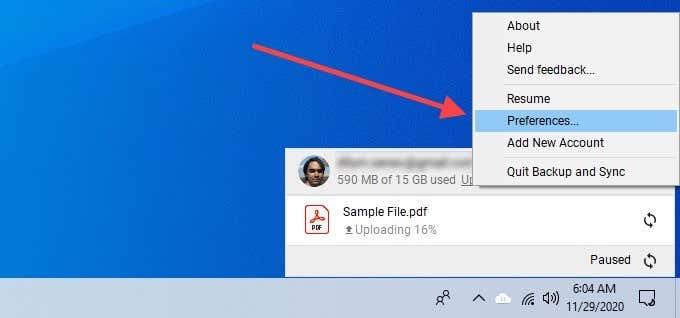
3. Vaihda Oma tietokone- ja Google Drive -välilehtien välillä ja vahvista, että olet valinnut kansiot, jotka haluat varmuuskopioida ja synkronoida.
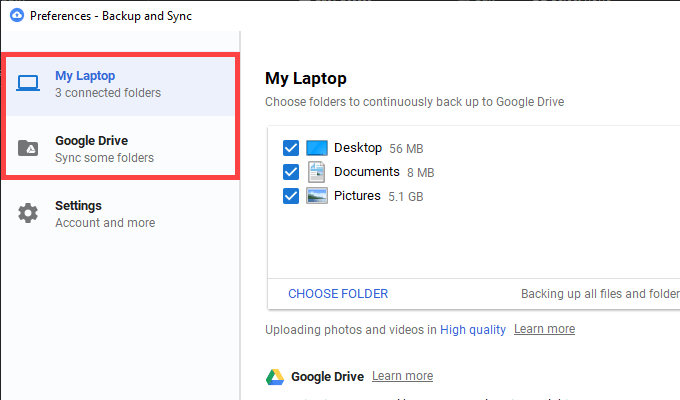
4. Tallenna muutokset valitsemalla OK .
Kirjaudu ulos/kirjaudu takaisin sisään
Kirjautuminen ulos ja takaisin Google-tiliisi voi myös korjata hitaan tai jumiutuneen Backup and Sync -asiakkaan. Et menetä paikallisesti synkronoituja tiedostoja.
1. Avaa Backup and Sync -sovelluksen Asetukset - valikko. Valitse sitten Asetukset .
2. Siirry Asetukset - välilehteen ja kirjaudu ulos synkronointiohjelmasta valitsemalla Katkaise tili .
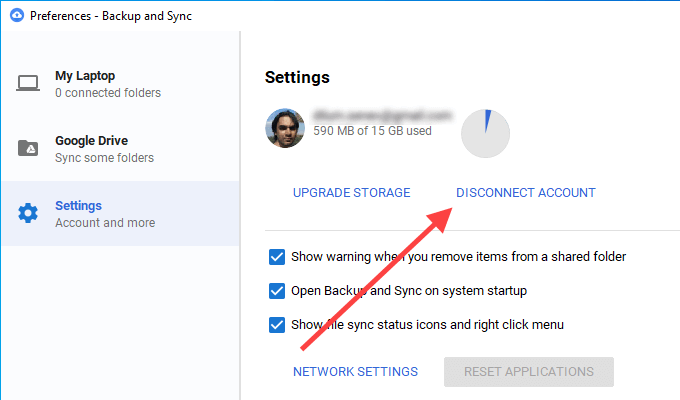
3. Käynnistä PC tai Mac uudelleen.
4. Kirjaudu takaisin Backup and Sync -palveluun Google-tililläsi ja valitse tiedostot ja kansiot, jotka haluat varmuuskopioida ja synkronoida.
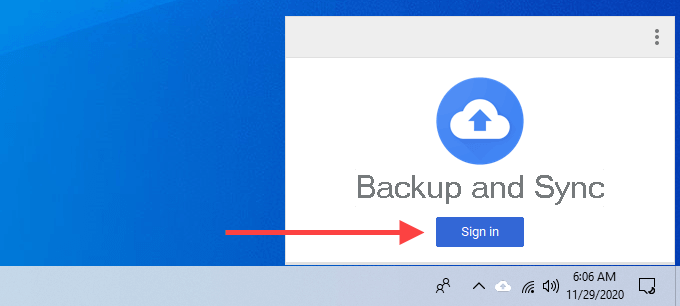
5. Valitse Jatka kaikissa kehotteissa, joissa pyydetään yhdistämään tiedostot. Tämän pitäisi auttaa sinua välttämään tiedostojen synkronointia tyhjästä.
Tarkista Kaistanleveysasetukset
Varmista, että Google Driven Backup and Sync -asiakasohjelma ei ole pullonkaula rajoitetun lataus- tai lähetysnopeuden vuoksi.
1. Avaa Varmuuskopiointi- ja synkronointiasetukset -ruutu .
2. Siirry Asetukset - välilehteen ja valitse Verkkoasetukset .
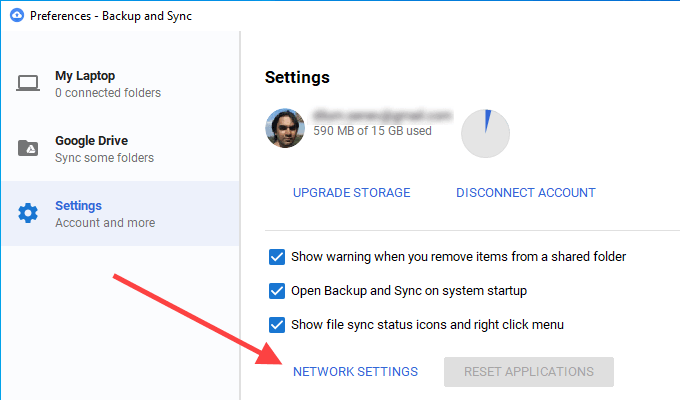
3. Varmista, että Älä rajoita on valittuna molempien Latausnopeus Latausnopeus -kohdassa .
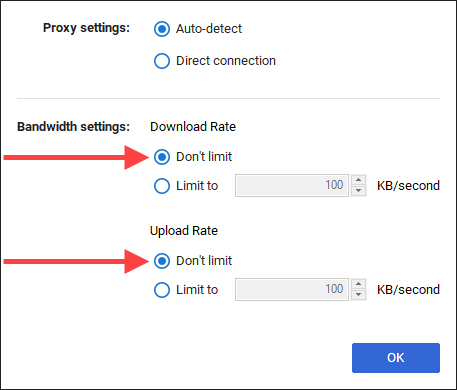
Vaihda DNS-palvelimia
Jos Backup and Sync kohtaa jatkuvia yhteysongelmia, tietokoneesi DNS -asetusten muuttaminen Google DNS:ksi voi auttaa.
Vaihda DNS — PC
1. Avaa Käynnistä - valikko ja valitse Asetukset .
2. Valitse Verkko ja Internet .
3. Vaihda Wi-Fi- välilehdelle ja valitse Wi-Fi-yhteytesi.
4. Vieritä alas kohtaan IP-asetukset ja valitse Muokkaa .
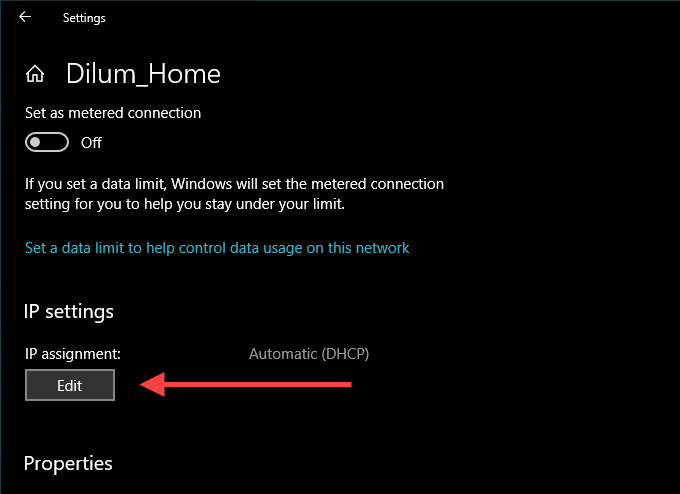
5. Valitse Manuaalinen ja ota IPv4 käyttöön .
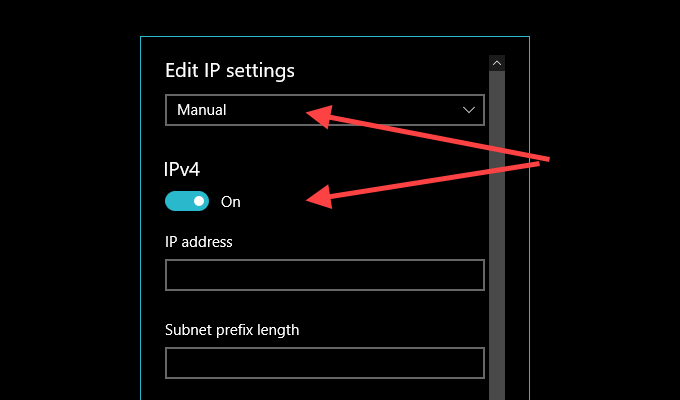
6. Kirjoita Preferred DNS- ja Alternate DNS -kenttiin seuraava:
8.8.8.8
8.8.4.4
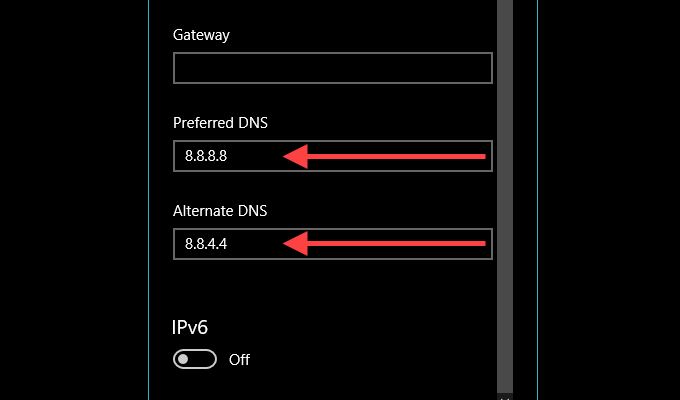
7. Valitse Tallenna .
Vaihda DNS - Mac
1. Avaa Macin Ohjauskeskus , valitse Wi-Fi ja sitten Verkkoasetukset .
2. Valitse Wi-Fi -sivuvälilehdestä Lisäasetukset .
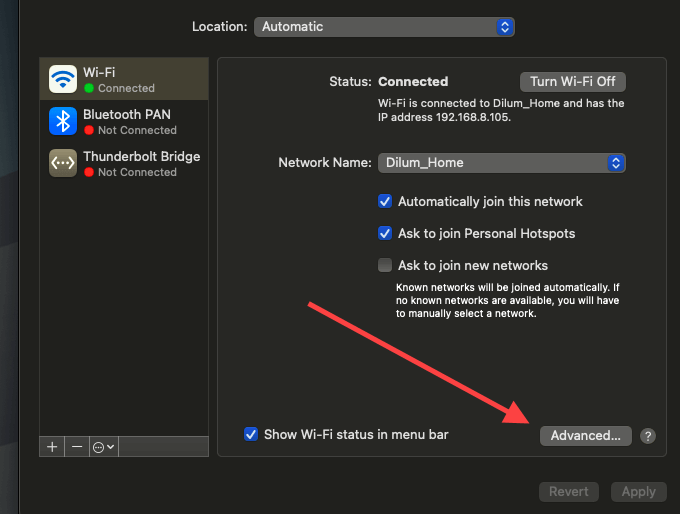
3. Vaihda DNS - välilehteen ja korvaa nykyiset DNS-palvelimet seuraavilla:
8.8.8.8
8.8.4.4
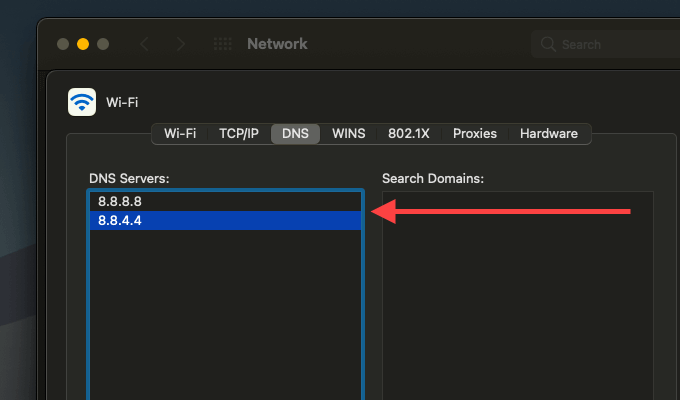
4. Valitse OK .
Lisää palomuurin poikkeuksiin
Yritä lisätä Google Driven Backup and Sync -asiakas palomuuripoikkeuksena. Tämän pitäisi estää tietokoneen tai Macin palomuuria häiritsemästä sitä.
Lisää palomuuriin — PC
1. Avaa Käynnistä - valikko, kirjoita Windows Security ja valitse Avaa .
2. Valitse Palomuuri ja verkon suojaus .
3. Valitse Salli sovellus palomuurin kautta .
4. Valitse Muuta asetuksia ja valitse sitten Salli toinen sovellus -painike .
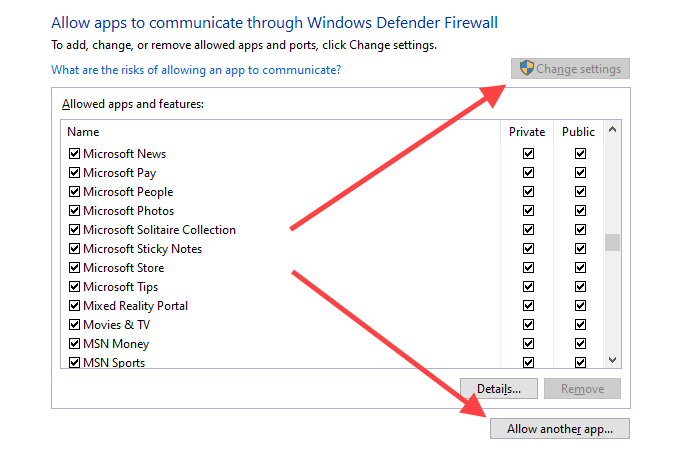
5. Valitse Selaa ja siirry kohtaan Paikallinen levy (C:) > Ohjelmatiedostot > Google > Drive . Valitse sitten tiedosto nimeltä googledrivesync ja valitse Avaa .
6. Valitse Verkkotyypit , valitse Yksityinen -kohdan vieressä oleva valintaruutu ja valitse OK .
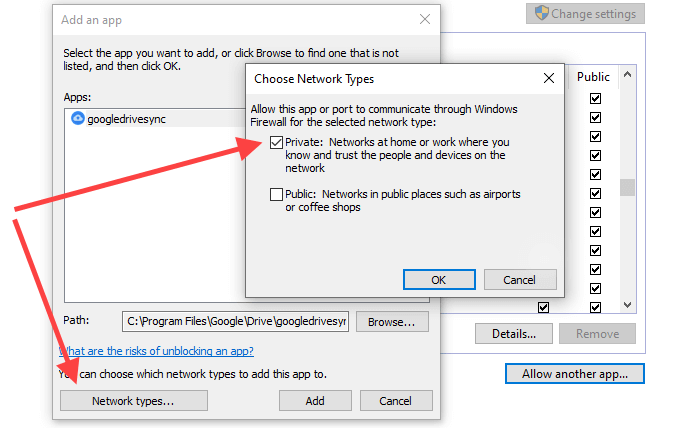
7. Valitse Lisää .
Lisää palomuuriin – Mac
1. Avaa Omenavalikko ja valitse Järjestelmäasetukset .
2. Valitse Suojaus ja yksityisyys.
3. Siirry Palomuuri - välilehdelle, valitse Napsauta lukkoa tehdäksesi muutoksia ja valitse Palomuuriasetukset .
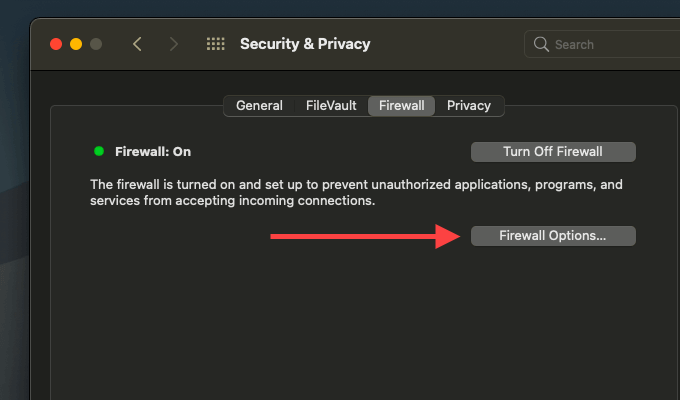
4. Valitse Backup and Sync Googlesta ja valitse Lisää .
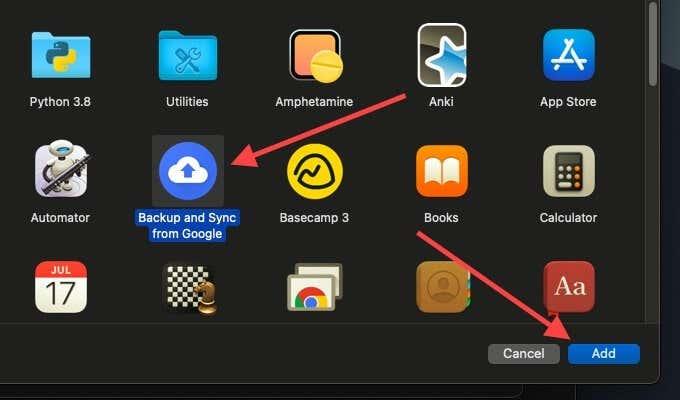
Poista varmuuskopiointi- ja synkronointiasetukset
Jos mikään yllä olevista korjauksista ei auttanut, yritä poistaa Backup and Sync -profiiliisi liittyvät määritystiedostot. Tämän pitäisi poistaa kaikki vioittuneet asetukset sotkemasta asioita. Lopeta Backup and Sync ennen kuin aloitat.
Poista määritystiedostot - Windows
1. Avaa Suorita-ruutu painamalla Windows+R .
2. Kopioi ja liitä alla oleva polku:
%USERPROFILE%\AppData\Local\Google\Drive
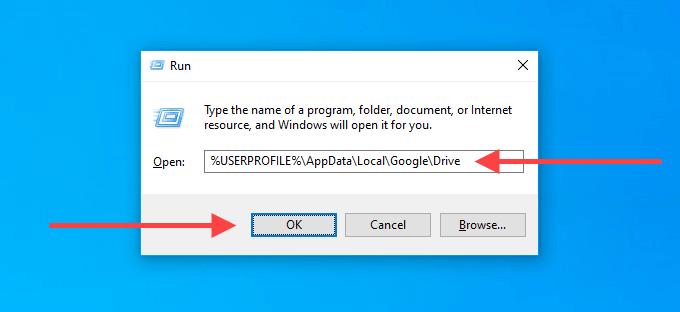
3. Valitse OK .
4. Poista näkyviin tulevasta File Explorer -ikkunasta kansio, jonka nimi on user_default .
Poista määritystiedostot — Mac
1. Avaa Finder ja paina Komento+Vaihto+G .
2. Kopioi ja liitä seuraava polku:
~/Kirjasto/Sovellustuki/Google/Drive/
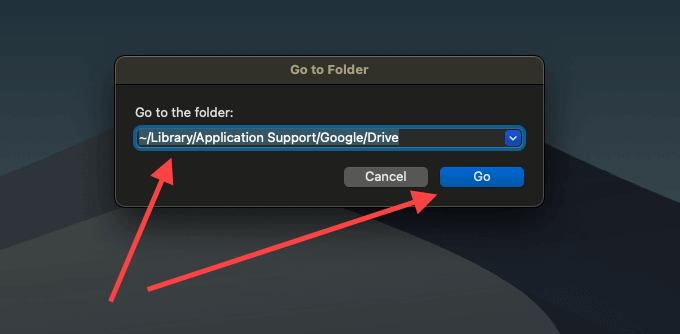
3. Valitse Go .
4. Siirrä näkyviin tulevassa Finder-ikkunassa kansio, jonka nimi on user_default , roskakoriin.
Asenna Backup and Sync uudelleen
Onko sinulla edelleen ongelmia Backup and Syncin kanssa? On aika asentaa se uudelleen alusta. Tämä ei poista paikallisesti synkronoituja tiedostoja, joten voit yhdistää ne sen jälkeen, kun olet asentanut asiakkaan uudelleen. Poistu Backup and Sync -asiakasohjelmasta ennen kuin aloitat.
Poista Backup & Sync -asennus - Windows
1. Napsauta hiiren kakkospainikkeella Käynnistä - valikkoa ja valitse Sovellukset ja ominaisuudet .
2. Etsi ja valitse Backup and Sync Googlesta .
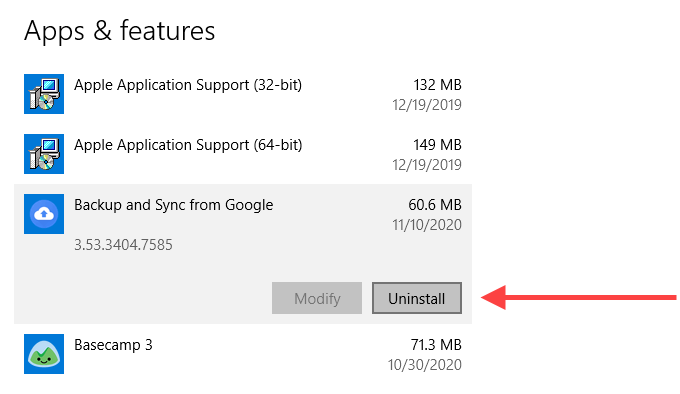
3. Poista se tietokoneesta valitsemalla Uninstall .
Poista Backup & Sync -asennus – Mac
1. Avaa Finder ja valitse Sovellukset .
2. Etsi ja napsauta hiiren kakkospainikkeella Backup and Sync from Google .
3. Valitse Siirrä roskakoriin .
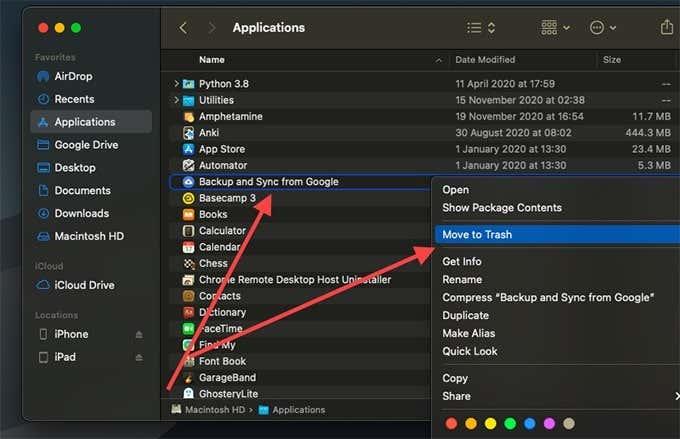
Kun olet poistanut Backup and Sync -sovelluksen PC- tai Mac-tietokoneeltasi, lataa Backup and Sync -asiakasohjelma uudelleen ja asenna se uudelleen. Kirjaudu sitten sisään Google-tilillesi ja määritä se.
Google Backup and Sync -ongelmat ratkaistu
Google Backup and Sync voi lakata toimimasta myös useista muista syistä. Joskus Windows-päivitys voi kaataa sen. Se voi johtua myös riittämättömästä pilvitallennustilasta Google Drivessa . Kokeile yllä olevia vianetsintävaiheita, jotta sinun ei tarvitse ladata ja ladata manuaalisesti Google Drivesta.